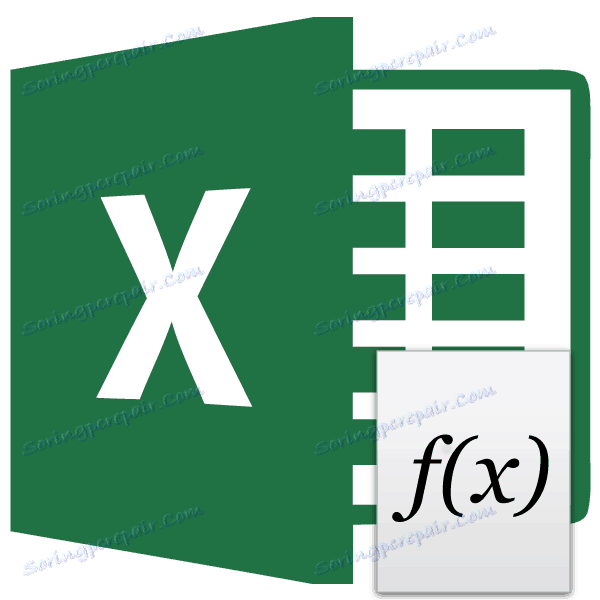10 populárnych matematických funkcií programu Microsoft Excel
Najčastejšie medzi dostupnými skupinami funkcií používatelia programu Excel odkazujú na matematické funkcie. Pomocou nich môžete vykonávať rôzne aritmetické a algebraické akcie. Často sa používajú pri plánovaní a vedeckých výpočtoch. Zistili sme, aká je táto skupina operátorov všeobecne a budeme sa venovať najpopulárnejším z nich podrobnejšie.
obsah
Použitie matematických funkcií
Pomocou matematických funkcií je možné vykonať rôzne výpočty. Budú užitočné pre študentov a žiakov, inžinierov, vedcov, účtovníkov, plánovačov. Táto skupina zahŕňa približne 80 operátorov. Budeme diskutovať o desiatich najpopulárnejších z nich.
Otvorte zoznam matematických vzorcov niekoľkými spôsobmi. Najjednoduchší spôsob spustenia sprievodcu funkciou je kliknutie na tlačidlo "Vložiť funkciu" , ktoré je umiestnené naľavo od riadku vzorca. V tomto prípade musíte najprv vybrať bunku, na ktorej sa zobrazí výsledok spracovania údajov. Táto metóda je dobrá, pretože môže byť implementovaná z akejkoľvek karty.

Sprievodcu funkciami môžete tiež spustiť tak, že prejdete na kartu "Formuláre" . Tu musíte kliknúť na tlačidlo "Vložiť funkciu" umiestnené na ľavom okraji pásky v krabici s nástrojmi "Funkčná knižnica" .

Existuje tiež tretí spôsob, ako aktivovať sprievodcu funkciami. Vykonáva sa stlačením kombinácie klávesov na klávesnici Shift + F3 .
Po vykonaní akéhokoľvek z vyššie uvedených akcií sa otvorí Sprievodca funkciami. Kliknite na okno v poli "Kategória" .
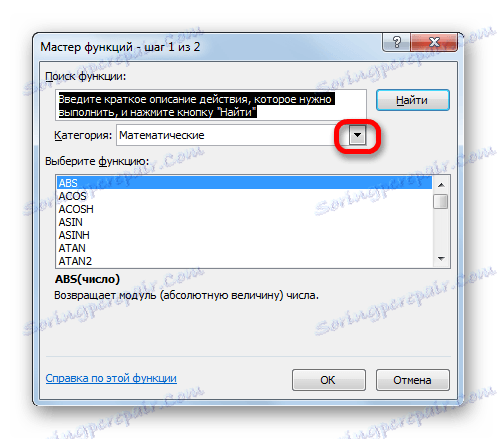
Zobrazí sa rozbaľovací zoznam. Vyberáme pozíciu "Matematická" .
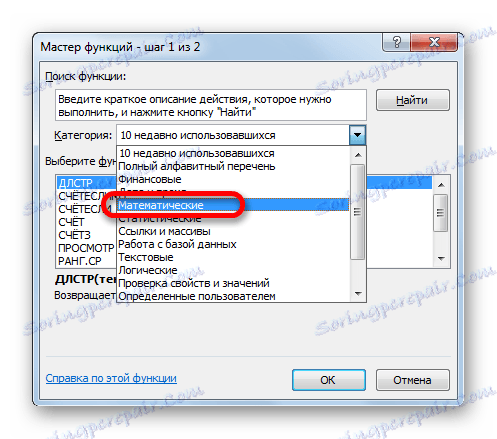
Potom sa v okne objaví zoznam všetkých matematických funkcií v programe Excel. Ak chcete pokračovať so zavedením argumentov, vyberte konkrétne a kliknite na tlačidlo "OK" .
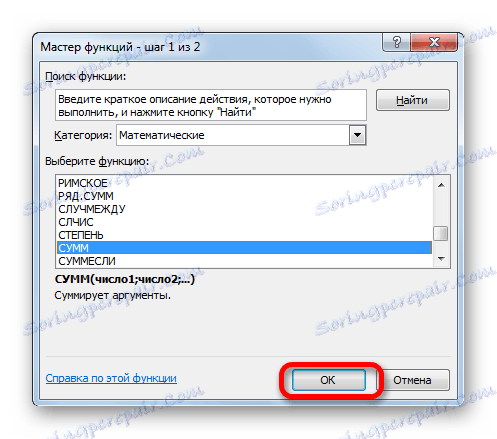
Existuje aj spôsob výberu konkrétneho matematického operátora bez otvorenia hlavného okna sprievodcu funkciami. Ak to chcete urobiť, prejdite na známu kartu "Formula" pre nás a kliknite na tlačidlo "Math" , ktoré sa nachádza na páse kariet v skupine nástrojov "Function Library" . Otvorí sa zoznam, z ktorého je potrebné vybrať požadovaný vzorec na riešenie konkrétneho problému, po ktorom sa otvorí okno jeho argumentov.
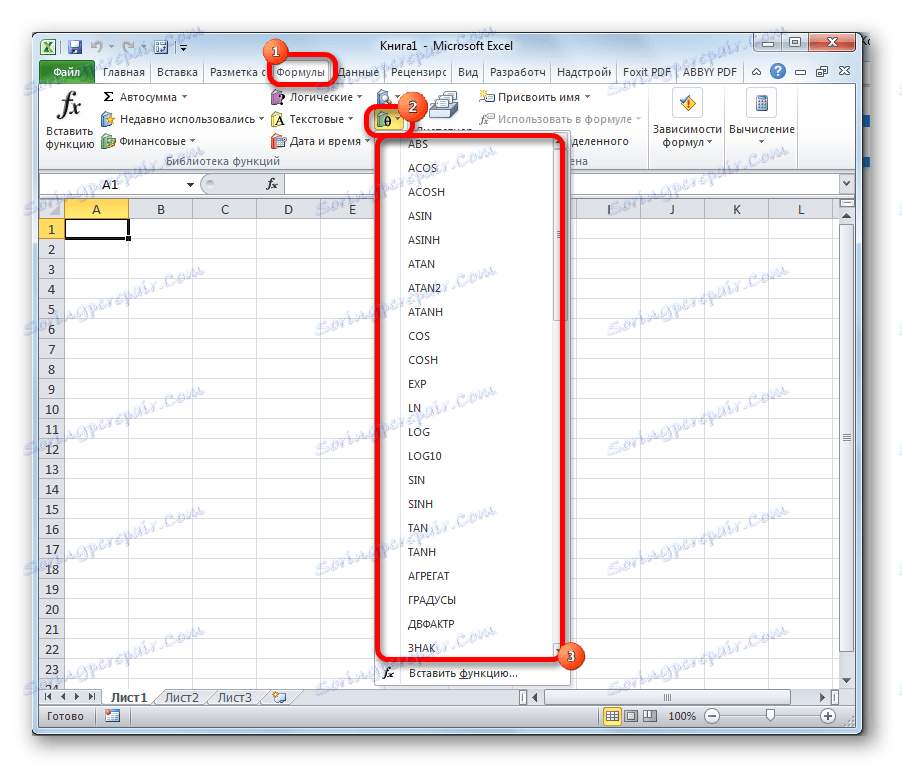
Je pravda, že je potrebné poznamenať, že v tomto zozname nie sú uvedené všetky vzorce matematickej skupiny, aj keď väčšina z nich. Ak nenájdete operátora, ktorý potrebujete, kliknite na tlačidlo "Vložiť funkciu ..." na úplnom spodku zoznamu, po ktorom sa otvorí už známy sprievodca funkciami .
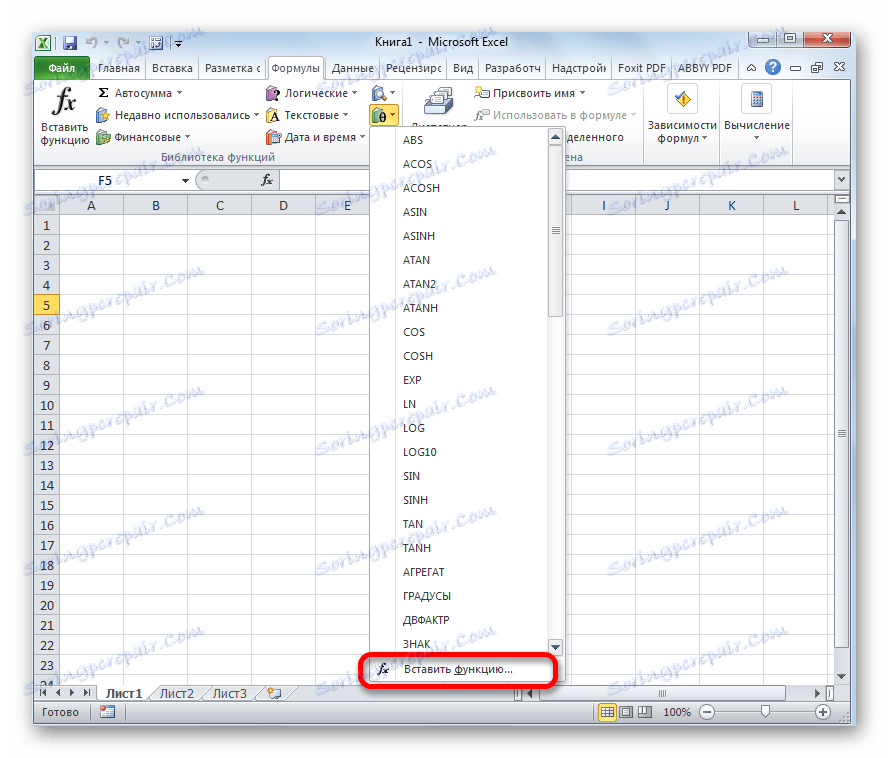
Lekcia: Sprievodca funkciami v programe Excel
SUM
Najčastejšie sa používa funkcia SUM . Tento operátor je určený na pridanie údajov do niekoľkých buniek. Aj keď sa dá použiť na bežné sumovanie čísel. Syntax, ktorý sa dá použiť na manuálne zadanie, vyzerá takto:
=СУММ(число1;число2;…)
V okne s argumentmi by ste mali zadať odkazy na bunky s údajmi alebo rozsahmi. Operátor pridá obsah a zobrazí celkové množstvo v samostatnej bunke.

Lekcia: Ako vypočítať sumu v programe Excel
SUMIF
Operátor SUMESEL tiež vypočíta celkový súčet čísel v bunkách. Ale na rozdiel od predchádzajúcej funkcie, v tomto operátore môžete určiť podmienku, ktorá určí, ktoré hodnoty sú zahrnuté do výpočtu a ktoré nie sú. Pri určovaní podmienky môžete použiť značky ">" ("viac"), "<" ("menej"), "<>" ("nie je rovnaké"). To znamená, že číslo, ktoré sa nezhoduje so zadanou podmienkou, v druhom argumentu pri výpočte sumy vo výpočte nie je zachytené. Okrem toho existuje ďalší argument "Summation Range" , ale je voliteľný. Táto operácia má nasledujúcu syntax:
=СУММЕСЛИ(Диапазон;Критерий;Диапазон_суммирования)
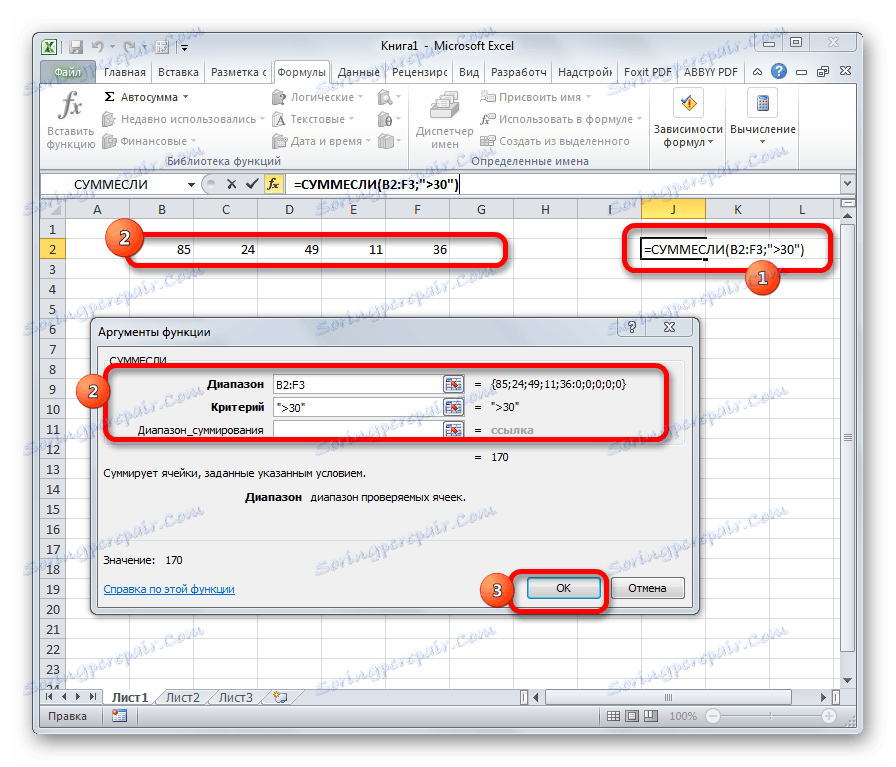
KOLO
Ako je zrejmé z názvu funkcie ROUND , slúži na zaokrúhľovanie čísel. Prvým argumentom tohto operátora je číslo alebo odkaz na bunku, ktorá obsahuje číselný prvok. Na rozdiel od väčšiny ostatných funkcií tento rozsah nemôže hrať hodnotu. Druhým argumentom je počet desatinných miest, na ktoré je potrebné zaokrúhľovanie. Zaokrúhľovanie sa vykonáva podľa všeobecných matematických pravidiel, to znamená k najbližšej absolútnej hodnote. Syntax pre tento vzorec je:
=ОКРУГЛ(число;число_разрядов)
Okrem toho v aplikácii Excel existujú funkcie ako ROUND a RING , ktoré v jednotlivých moduloch smerujú k najbližším väčším a menším modulom.
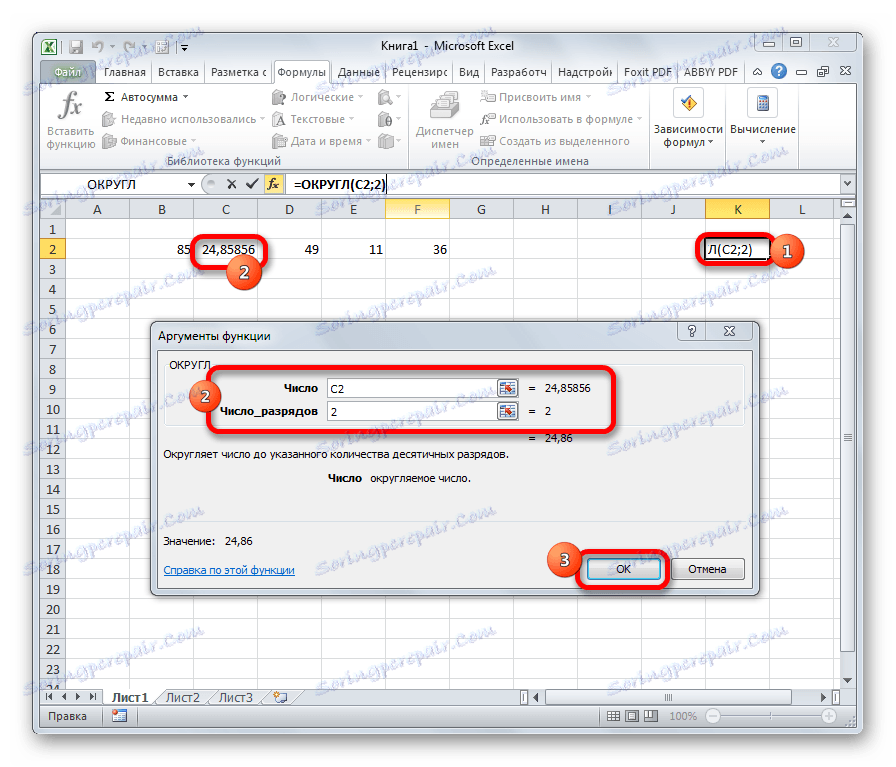
Lekcia: Zaokrúhľovanie čísel v programe Excel
robiť
Úlohou operátora PRIZE je znásobiť jednotlivé čísla alebo tie, ktoré sa nachádzajú v bunkách listu. Argumenty pre túto funkciu sú odkazy na bunky, ktoré obsahujú údaje pre násobenie. Môže sa použiť celkovo 255 takýchto odkazov. Výsledok násobenia sa zobrazí v samostatnej bunke. Syntax pre tento príkaz je:
=ПРОИЗВЕД(число;число;…)
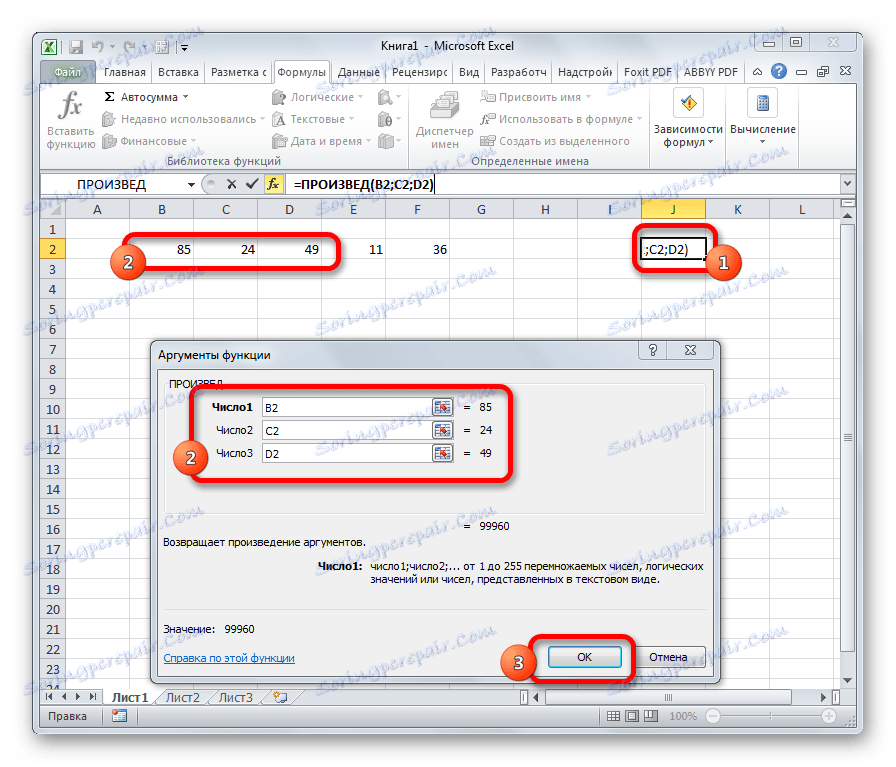
Lekcia: Ako sa množiť v programe Excel
ABS
Pomocou matematického vzorca ABS sa číslo vypočíta modulo. Tento operátor má jeden argument - "Number" , teda odkaz na bunku obsahujúcu číselné údaje. Rozsah v úlohe argumentu nemôže hovoriť. Syntax je nasledujúci:
=ABS(число)
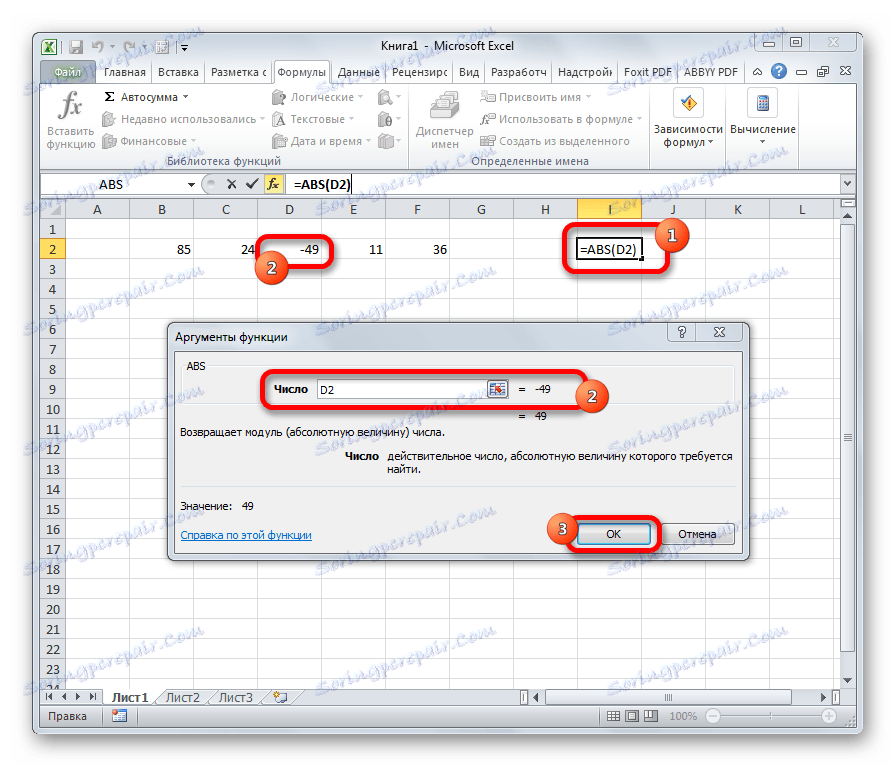
Lekcia: Funkcia modulu v programe Excel
STUPEŇ
Z názvu je zrejmé, že úlohou operátora DEGREE je konštrukcia čísla do určitej miery. Táto funkcia má dva argumenty: "Number" a "Degree" . Prvý z nich môže byť špecifikovaný ako odkaz na bunku obsahujúcu číselnú hodnotu. Druhý argument označuje stupeň erekcie. Z vyššie uvedeného vyplýva, že syntax tohto operátora má nasledujúcu formu:
=СТЕПЕНЬ(число;степень)
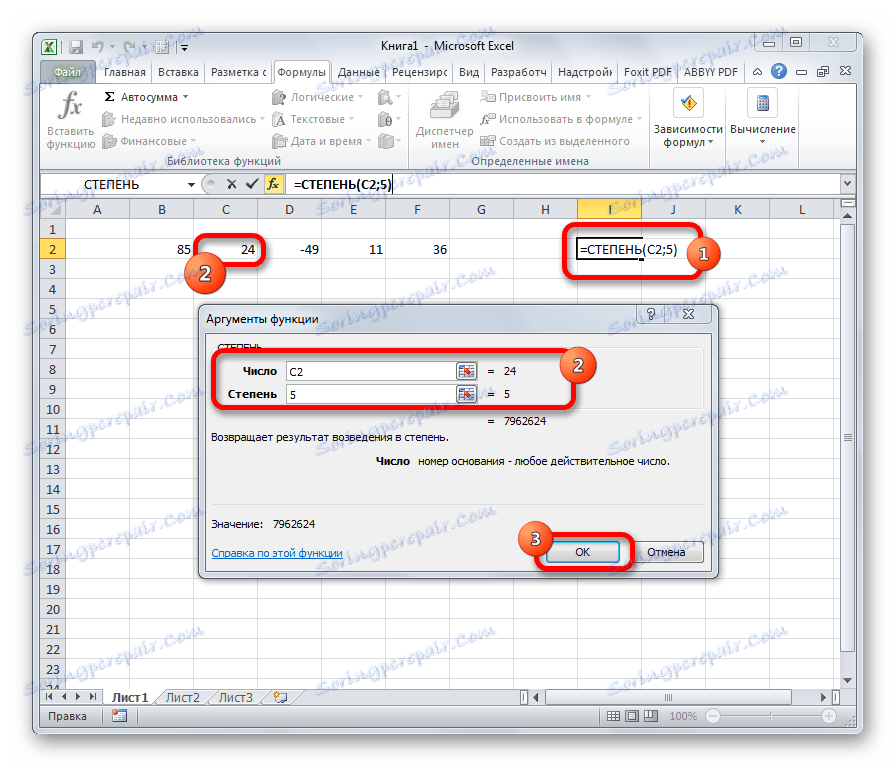
Lekcia: Ako zvýšiť stupeň v programe Excel
ROOT
Funkciou funkcie ROOT je extrahovať druhú odmocninu. Tento operátor má iba jeden argument - "Number" . Vo svojej úlohe môže slúžiť ako odkaz na bunku obsahujúcu údaje. Syntax má túto podobu:
=КОРЕНЬ(число)

Lekcia: Ako vypočítať koreň v programe Excel
RANDBETWEEN
Skôr špecifický problém pre vzorec je RANDOM . Pozostáva z výstupu do určenej bunky akéhokoľvek náhodného čísla medzi dvoma danými číslami. Z opisu funkčnosti daného operátora je zrejmé, že jeho argumenty sú horné a dolné hranice intervalu. Syntax je:
=СЛУЧМЕЖДУ(Нижн_граница;Верхн_граница)
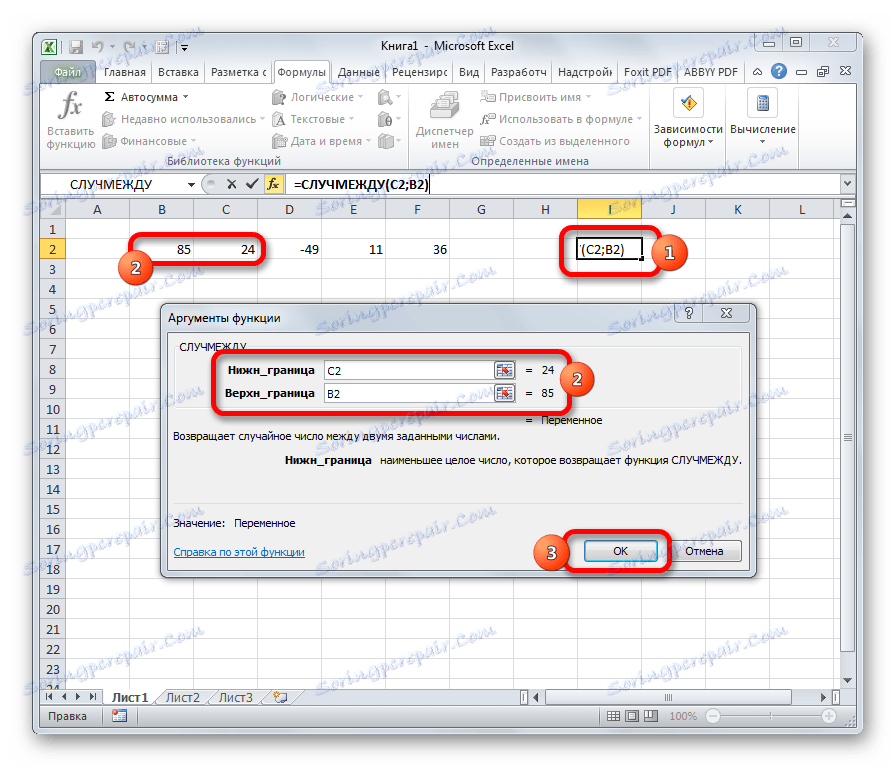
PRIVÁTNE
Operátor PRIVATE sa používa na rozdeľovanie čísel. Ale vo výsledkoch rozdelenia vystupuje len párne číslo, zaokrúhlené na menšie v module. Argumenty tohto vzorca sú odkazy na bunky obsahujúce dividendy a deliteľ. Syntax je:
=ЧАСТНОЕ(Числитель;Знаменатель)
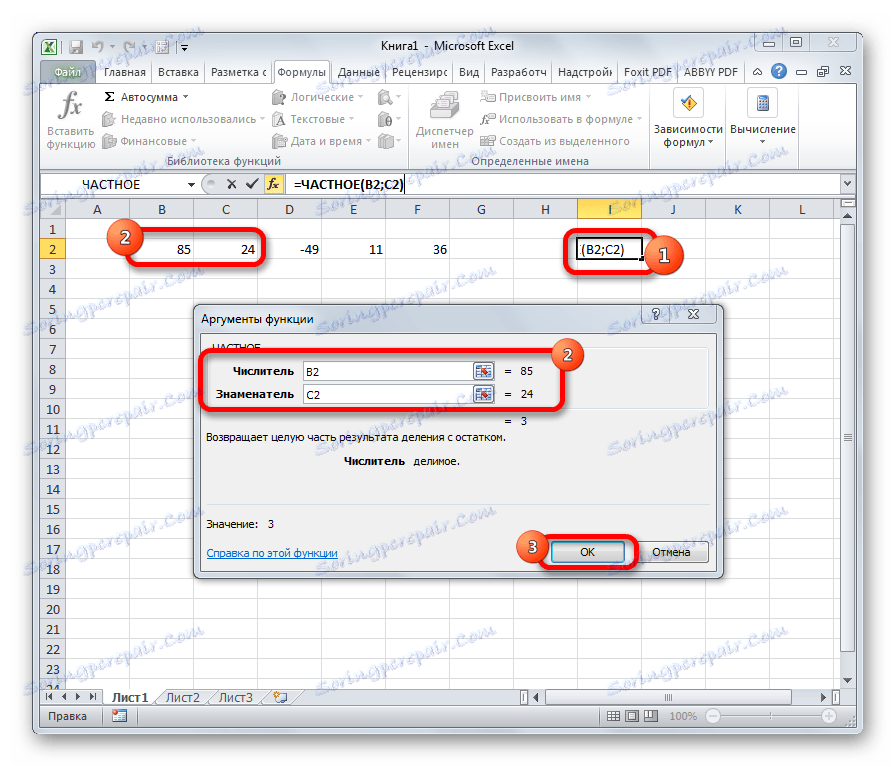
Lekcia: Vzorec delenia v programe Excel
ROMAN
Táto funkcia umožňuje konvertovať arabské čísla, ktoré sú predvolene v programe Excel, do rímskych čísel. Tento operátor má dva argumenty: odkaz na bunku s konvertovaným číslom a formulár. Druhý argument je nepovinný. Syntax je nasledujúci:
=РИМСКОЕ(Число;Форма)
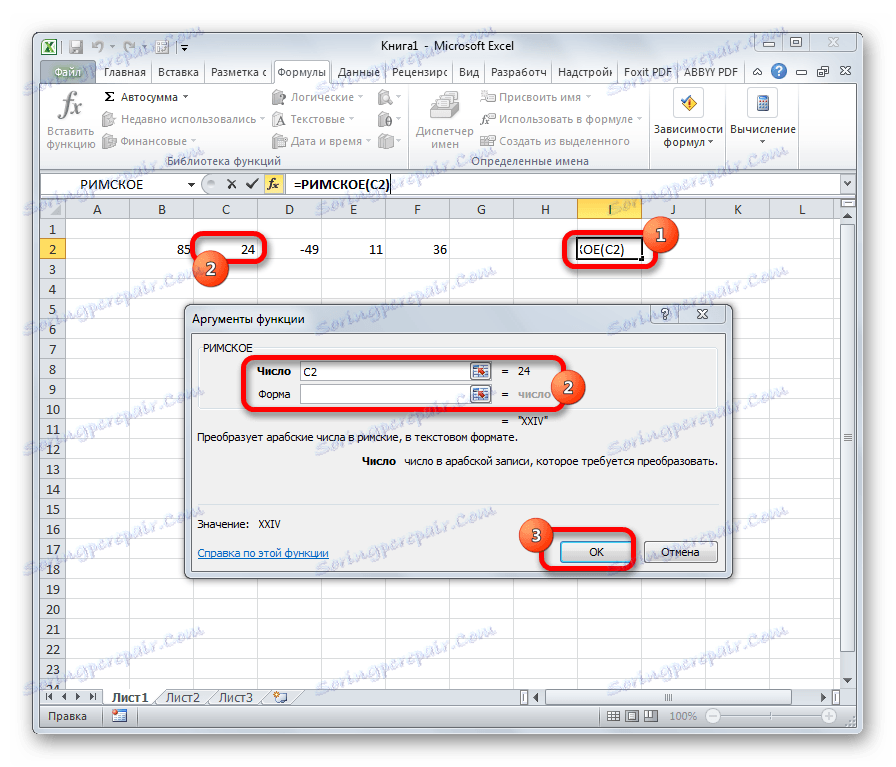
Iba najobľúbenejšie matematické funkcie programu Excel boli popísané vyššie. Pomáhajú výrazne zjednodušiť rôzne výpočty v tomto programe. Pomocou týchto vzorcov môžete vykonávať jednoduché aritmetické operácie a zložitejšie výpočty. Zvlášť pomáhajú v tých prípadoch, keď je potrebné robiť hromadné výpočty.